3Dモデリングをスピードアップする

このチュートリアルでは、資産を構築するプロセスを説明します - この場合は 宇宙船のデザイン - 「迅速な対称性の概念」を使用して、かなりの時間的な程度の複雑さで。
これは、始めるための会社のデザインがないときにアイデアを開発するための素晴らしいテクニックです。それはあなたが対称性とシルエットの探査を通して形を最後の概念に進化させることを可能にします。
急速対称性設計は、3D概念を生成するプロセスを説明するために使用するゆるい用語です。最終設計は、ほとんどの3Dプログラムで見つかった対称ツールを使用して、有機、進化する一連のステップを介して到着します。 3ds Max. 。あなたは非常に単純な幾何学的形状を作成し、そしてすばやく複雑な検討結果を迅速に作成し、それは他の伝統的なアプローチを使って何時間もかかります。
さらに、そうでなければ非常に長い時間がかかるであろういくつかの非常に興味深い形を作成するためにPATH変形技術をどのように使用することができるかを示したいと思います。
ここでの強調は、複雑な形状を短時間で作成するための新しい方法を見つけることです。
私が使用するプロセスは比較的古い学校ですが、いくつかのアーティストを除いて、私はもうこのテクニックを使用している人にはめったにありません。それで、それでも私はこのチュートリアルを作成することによってこの古いトリックに注意を引いたかったです。
あなたが必要とするすべての資産を入手してください ここに 。
01.基本的な形状を設定します
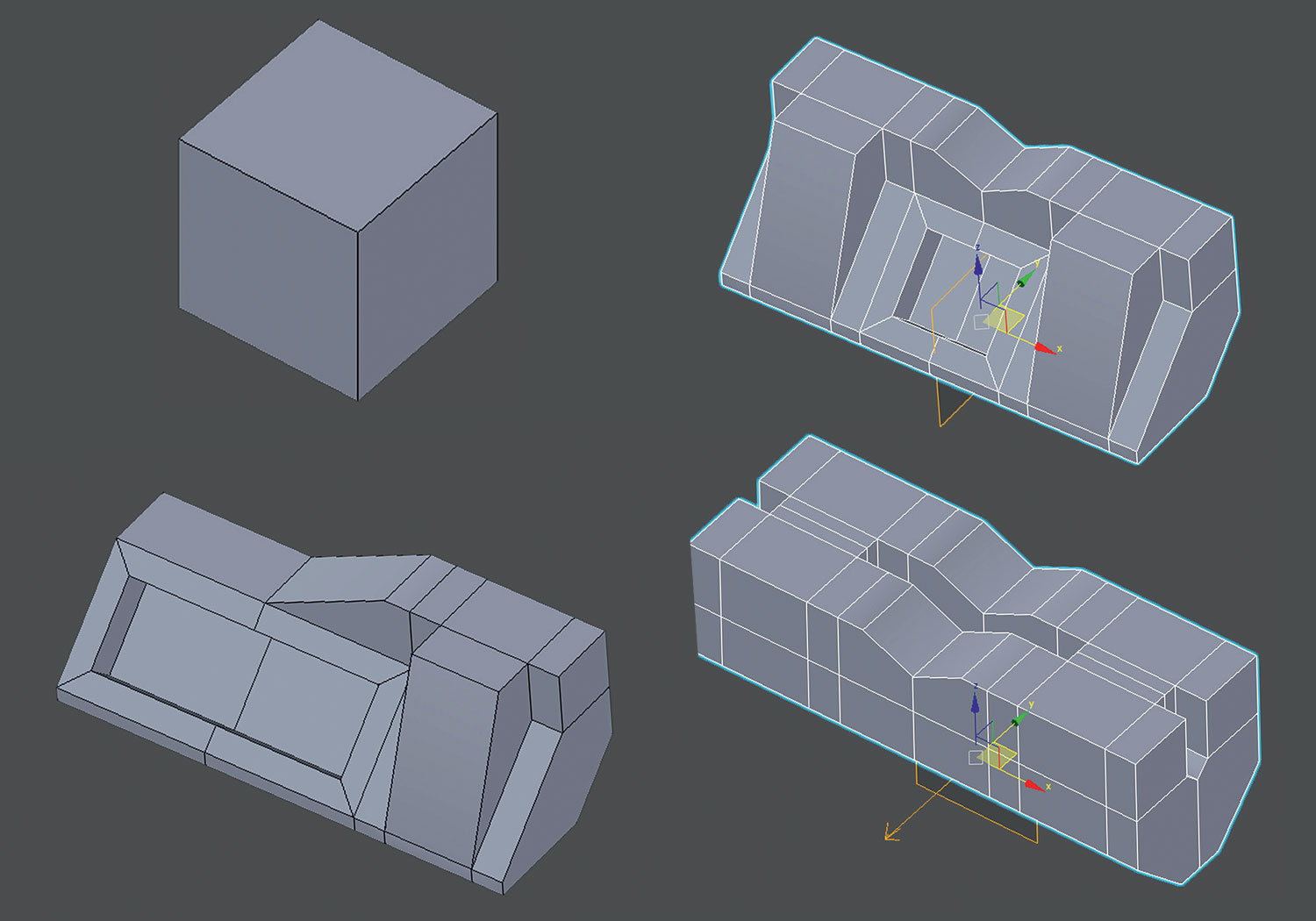
私は非常に単純なポリゴンキューブでプロセスを始めて、キューブを簡単な形に編集します。この形状に本当の考えは与えられていません。始めるのは複雑すぎるべきではありません。その後、Symmetry Modifierをキューブに追加し、[フリップ]をクリックして新しい形状を取得します。前の1つの上に2番目の対称修飾子を追加し、別の軸を選択することによってさらに開発することができます。新しい形状のためにもう一度フリップをクリックしてください。
02.ミラープレーンを使う
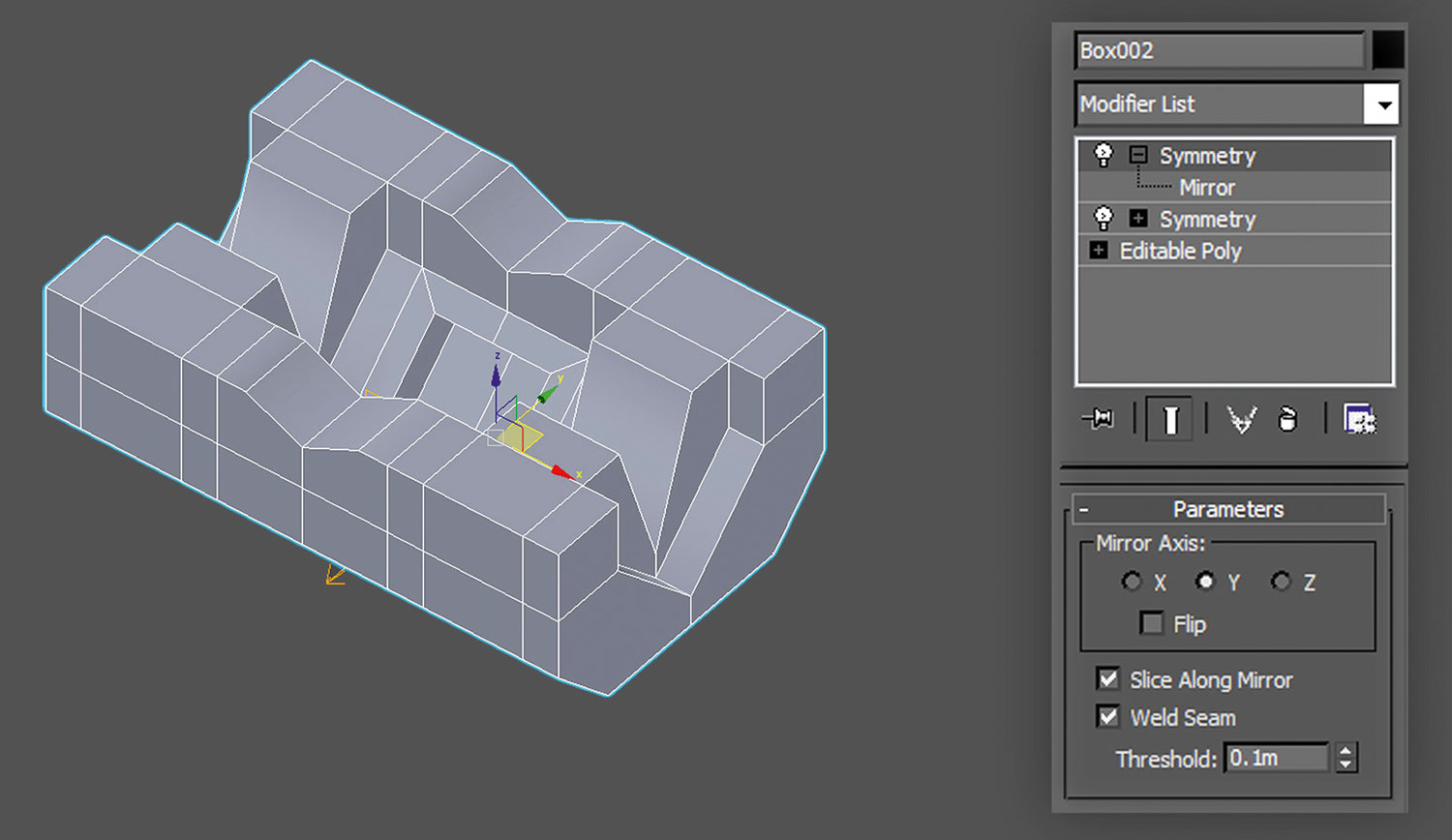
Symmetry Modifierを拡張すると、ミラープレーンが表示されます。ミラープレーンを動かすことができ、異なる効果を提供することができる。モデルへの影響を確認するには、対称修飾子でミラープレーンを選択してから、オブジェクトマニピュレータを周囲に移動する必要があります。フリップオプションを使用してみて、ミラープレーンを別の形状に移動します。
03.重複して進化します
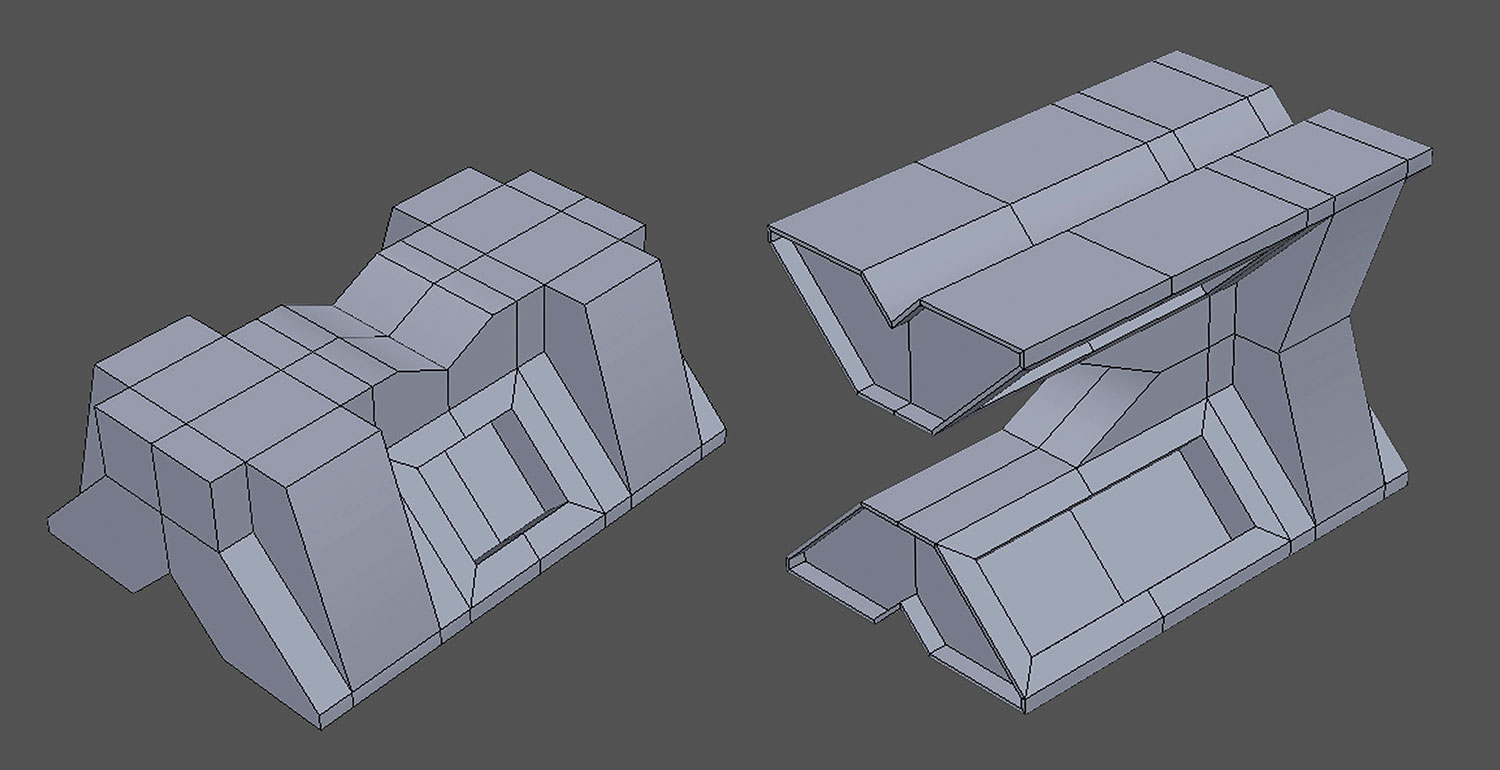
興味深い形を見つけるたびに、保持してオブジェクトを複製します シフト +マウスの左ボタンをクリックして、別のオブジェクトをドラッグします。オプションボックスから[Copy&GT]を選択します。保存してください。さまざまな形を探索し続けている間は脇に置きます。最終的には、すべて同じ元の形状から派生した多くのオブジェクトを構築しますが、単に対称修飾子を使用して毎回複製するだけで、非常に異なります。
04.回転ツールを使う
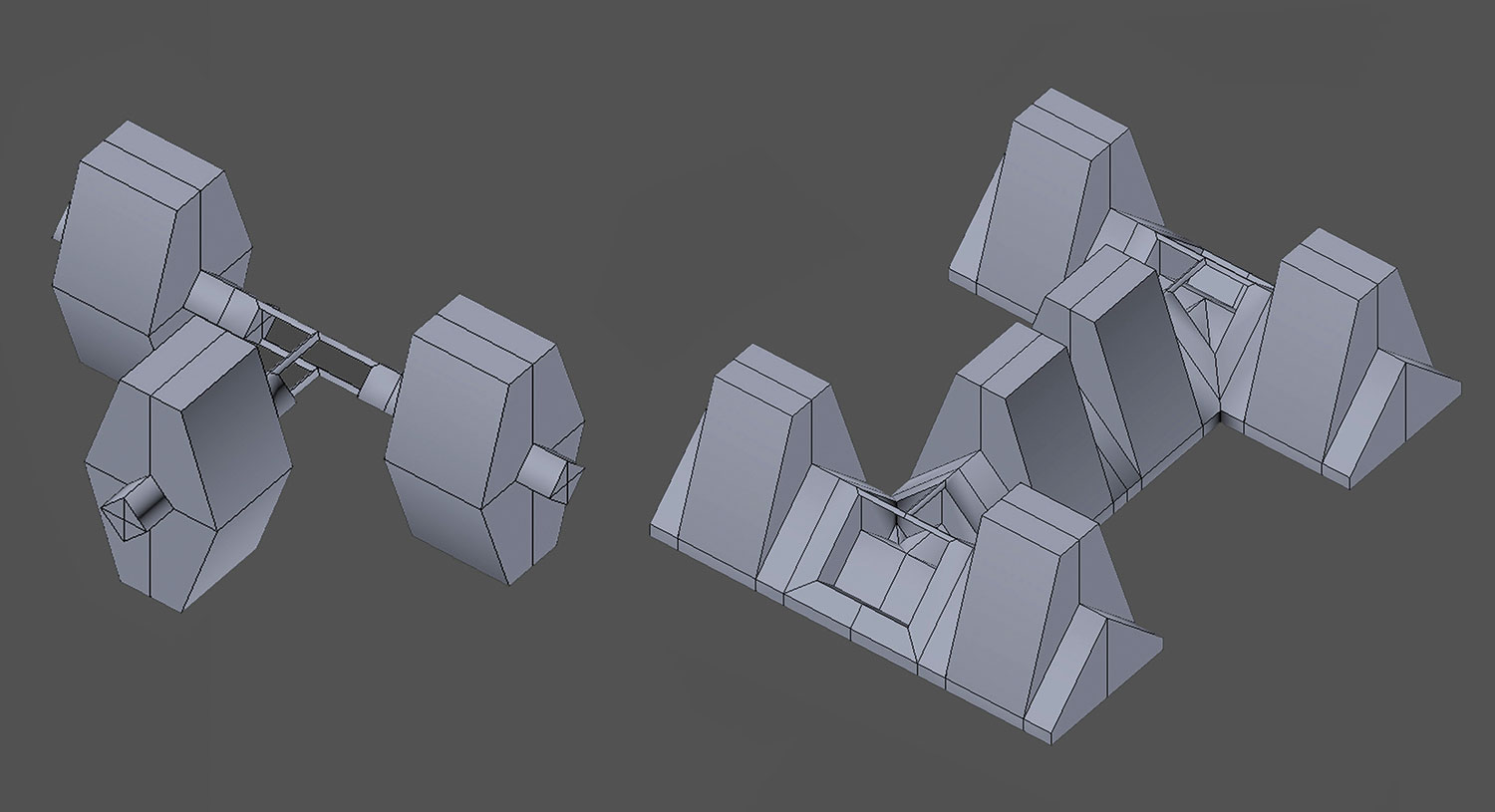
回転マニピュレータを使用してミラープレーンを回転させることもできます(プレス e. )。この形状に対称修飾子を適用すると、新しい、より複雑な結果が得られます。鏡面を移動したり、軸を変えたり、フリップオプションを使って複雑さを生み出したりすることができます。描かれているオブジェクトは伝統的にモデル化するのに時間がかかるでしょうが、「迅速な対称」を使って複雑なモデルを秒単位で得ることができます。
05.その他のアイデアを取ります

すぐにあなたはシンプルでユニークなオブジェクトのライブラリを持つでしょう。オブジェクトを次のレベルにするには、それらのうちの2つを一緒に添付してから、新しいモデルと同じプロセスを続行します。以前のように対称性設定で演奏してください。 2つのオブジェクトを一緒に結合するだけで、さらに複雑な形状が得られます。私は純粋に審美的なアプローチのために、彼らが交差しているように、あるオブジェクトをもう一方のオブジェクトに移動します。
06.オブジェクトを一緒に参加させる

2つのオブジェクトを接続するために、1つのオブジェクトになるために、最初に1つのオブジェクトを選択する必要があります(どちらも細かい)、次に[オブジェクト修飾子のオプション]パネルに移動して[添付]ボタンをクリックしてから、添付したいオブジェクトをクリックします。彼らは今1つのオブジェクトです。これはあなたが再び対称修飾子を使って自由に遊ぶことができます。
07.複合施設を手に入れる

2つの非常に複雑なオブジェクトを手に入れるとどうなりますか?何かをより複雑にするためにそれらを一緒に貼り付けます!あなたは最終的に宇宙船を形成し始めるより複雑な形状を作成するためにあなたのモデルを進化させることができます。伝統的なボックスモデリングワークフローでこれを試みると数日かかりますが、このオブジェクトは1時間前後に連れて行きました。形状は複合体を見ていますが、実際には非常に簡単ですので、このフレームワークで面白いフォームを作成する方法を見つける必要があります。
08.チェーンを作成します
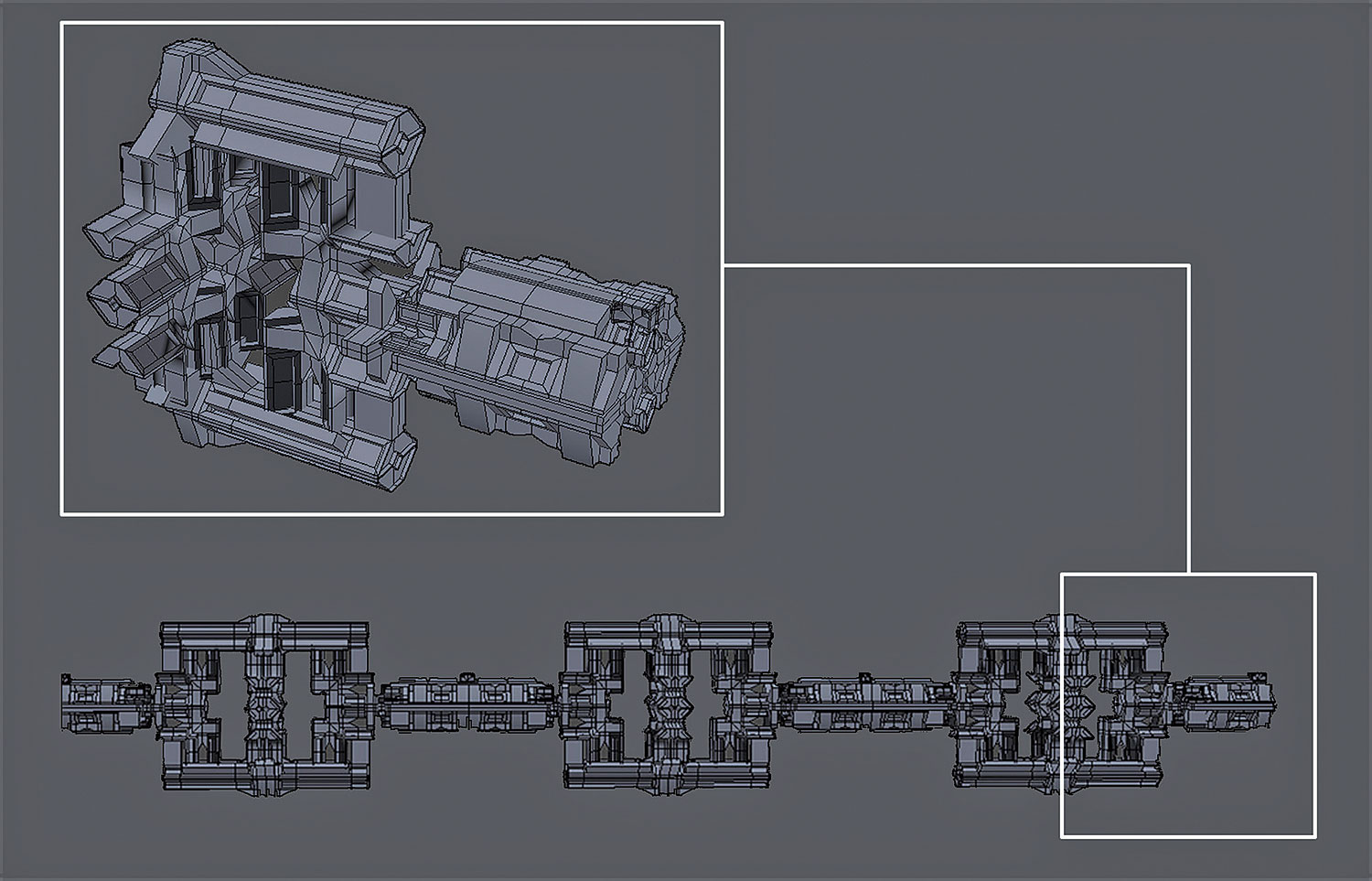
私は私の宇宙船設計の終わりに合う2001影響を受けたリング形のオブジェクトを作成したいので、ワークフローを適応させる必要があります。以前のアプローチを使用して作成されたPolygonオブジェクトから始めて、次にSymmetry Modifierを使用してこれらのオブジェクトのチェーンを作成します。リンクオブジェクトを作成するために、ミラープレーンを一方の端に移動させることによって、これを複数回するとチェーンを終了します。
09. PathDeformを使う

次のステップはパスを作成することです。リング形状を私の宇宙船に添付するには、オブジェクトタイプのオプションメニューにある円のパスを使用する必要がありますが、任意の形状のパスを使用することができます - 狂気と複雑なものでも使用できます。私は物体チェーンルームをフィットするための長い道を推薦します。チェーンのようなパスを変形させている形を想像してみてください。
10.経路に合わせます

オブジェクトチェーンを選択してから、[オブジェクト修飾子]メニューに移動し、[World-Space Modifiers]リストからPathDeformer(WSM)を見つけます。 [PathDeform修飾子のオプション]メニュー[Pick Path]ボタンをクリックしてから、以前に作成したパスを選択します。次にPATHに移動をクリックし、最後にPathDeformer Axisメニューからx、y、またはzを選択します。これがあなたのオブジェクトにどのように影響を与えたかを確認してください。軸の1つは、オブジェクトがパスに正しく揃うようになります。
11.トラブルシューティング

結果がよく見えますが、あなたがいくつかの非常に奇妙な問題に遭遇するつもりであるオブジェクトチェーンを編集しようとしているので、修飾子のスタックを折りたたんでポリゴンオブジェクトに変換することによってこの問題を解決する必要があります。これを行うには、オブジェクト修飾リストのPathDeform修飾子を見つけて、(単語変形の場合)修飾子自体を右クリックします。表示されたメニューから[折りたたみ]を選択し、[警告]ボックスが表示されたら[はい]をクリックします。
この記事は最初に登場しました 3D世界 問題210; ここで購入してください !
操作方法 - 最も人気のある記事
ビューソースからJavaScriptコードを非表示にする方法
操作方法 Sep 11, 2025JavaScriptコードで注意を払っていない場合は、それを複製したい人にとって、人生を簡単にして�..
カテゴリ
- AI&機械学習
- エアポッド
- アマゾン
- Amazon Alexa&Amazon Echo
- Amazon Alexa&Amazon Echo
- Amazon Fire TV
- Amazon Prime Video
- Android
- Android携帯電話&タブレット
- Android電話とタブレット
- Android TV
- アップル
- Apple App Store
- Apple Homekit&Apple HomePod
- アップルミュージック
- アップルテレビ
- アップルウォッチ
- Apps&Web Apps
- アプリとWebアプリ
- オーディオ
- Chromebook&Chrome OS
- Chromebook&Chrome OS
- Chromecast
- クラウド&インターネット
- クラウドとインターネット
- クラウドとインターネット
- コンピュータハードウェア
- コンピュータ履歴
- コード切断&ストリーミング
- コード切断とストリーミング
- そば
- ディズニー+
- DIY
- 電気自動車
- EReaders
- 必需品
- 説明者
- ゲーム
- 一般
- Gmail
- Google Assistant&Google Nest
- Google Assistant&Google Nest
- Google Chrome
- Google Docs
- Google Drive
- Googleマップ
- Google Play Store
- Google Sheets
- Googleスライド
- Google TV
- ハードウェア
- HBO MAX
- 操作方法
- Hulu
- インターネットスラング&略語
- IPhone&iPad
- Kindle
- Linux
- Mac
- メンテナンスと最適化
- マイクロソフトエッジ
- Microsoft Excel
- Microsoft Office
- Microsoft Outlook
- Microsoft PowerPoint
- マイクロソフトチーム
- Microsoft Word
- Mozilla Firefox
- Netflix
- ニンテンドースイッチ
- パラマウント+
- PCゲーム
- 孔雀
- 写真
- Photoshop
- プレイステーション
- プライバシーとセキュリティ
- プライバシーとセキュリティ
- プライバシーとセキュリティ
- 製品全体の
- プログラミング
- ラズベリーPI
- 六王
- サファリ
- サムスン携帯電話&タブレット
- サムスンの電話とタブレット
- スラック
- スマートホーム
- スナップチャット
- ソーシャルメディア
- 空
- Spotify
- TINDER
- トラブルシューティング
- テレビ
- ビデオゲーム
- バーチャルリアリティ
- VPNS
- Webブラウザ
- WiFi&ルーター
- Wifi&ルーター
- Windows
- Windows 10
- Windows 11
- Windows 7
- Xbox
- YouTube&YouTube TV
- YouTube&YouTube TV
- ズーム
- 説明者







